Mengasah foto-foto di Adobe Photoshop adalah salah satu tugas dasar setiap fotografer dan pengedit gambar. Meskipun terlihat mudah, penting untuk menguasai teknik dan alat tertentu untuk mendapatkan hasil terbaik. Dalam tutorial ini, saya akan memperkenalkan empat metode berbeda untuk meningkatkan ketajaman foto Anda tanpa membuat gambar terlihat berisik atau terlalu dibuat-buat. Anda akan belajar bagaimana mengatur ketajaman dengan terkontrol dan mengoptimalkan hasil sehingga foto Anda terlihat profesional. Di akhir tutorial, Anda juga akan mendapatkan sebuah tindakan yang membantu Anda untuk mengasah foto-foto hanya dengan satu klik.
Temuan Utama
- Gunakan filter pengasahan dalam Photoshop, terutama "Pengasahan Tidak Tertajam" dan "Filter Pass Tinggi".
- Kerja dengan objek pintar, untuk dapat mengatur ketajaman kapan pun diperlukan.
- Manfaatkan pengasah selektif untuk mengasah secara spesifik bagian-bagian gambar tertentu.
- Camera Raw menawarkan cara yang efektif untuk mengasah gambar RAW dan JPEG sekaligus mengurangi noise.
Panduan Langkah demi Langkah
1. Pengasahan Tidak Tertajam untuk Hasil Cepat
Untuk mengasah gambar dengan cepat di Photoshop, pertama-tama buka Filter > Saringan Pengasahan > Pengasahan Tidak Tertajam. Di jendela yang muncul, Anda dapat mengatur berbagai pengaturan.

Perbesar tampilan hingga 100% untuk melihat efek ketajaman dengan lebih jelas. Aktifkan pratinjau dan geser pengaturan kekuatan ke kanan untuk meningkatkan ketajaman. Pastikan Anda tidak terlalu mengasah agar tidak menghasilkan efek buatan. Biasanya nilai antara 100 dan 200 optimal.
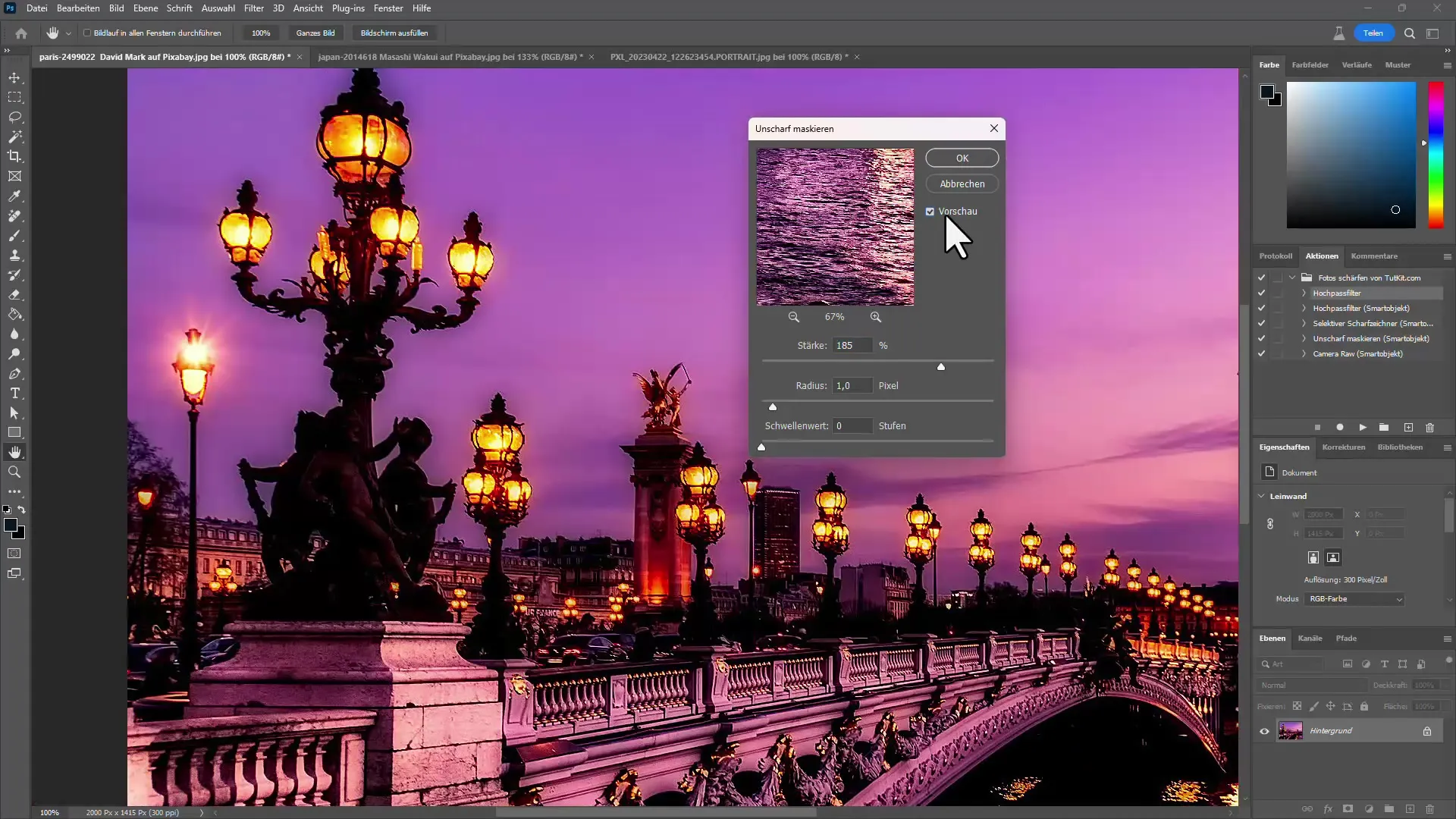
Pengatur Radius menentukan ukuran area yang diasah. Pertahankan Radius di antara 1 dan 2 piksel untuk menghindari pengasahan berlebihan dan menciptakan tepi yang jelas.
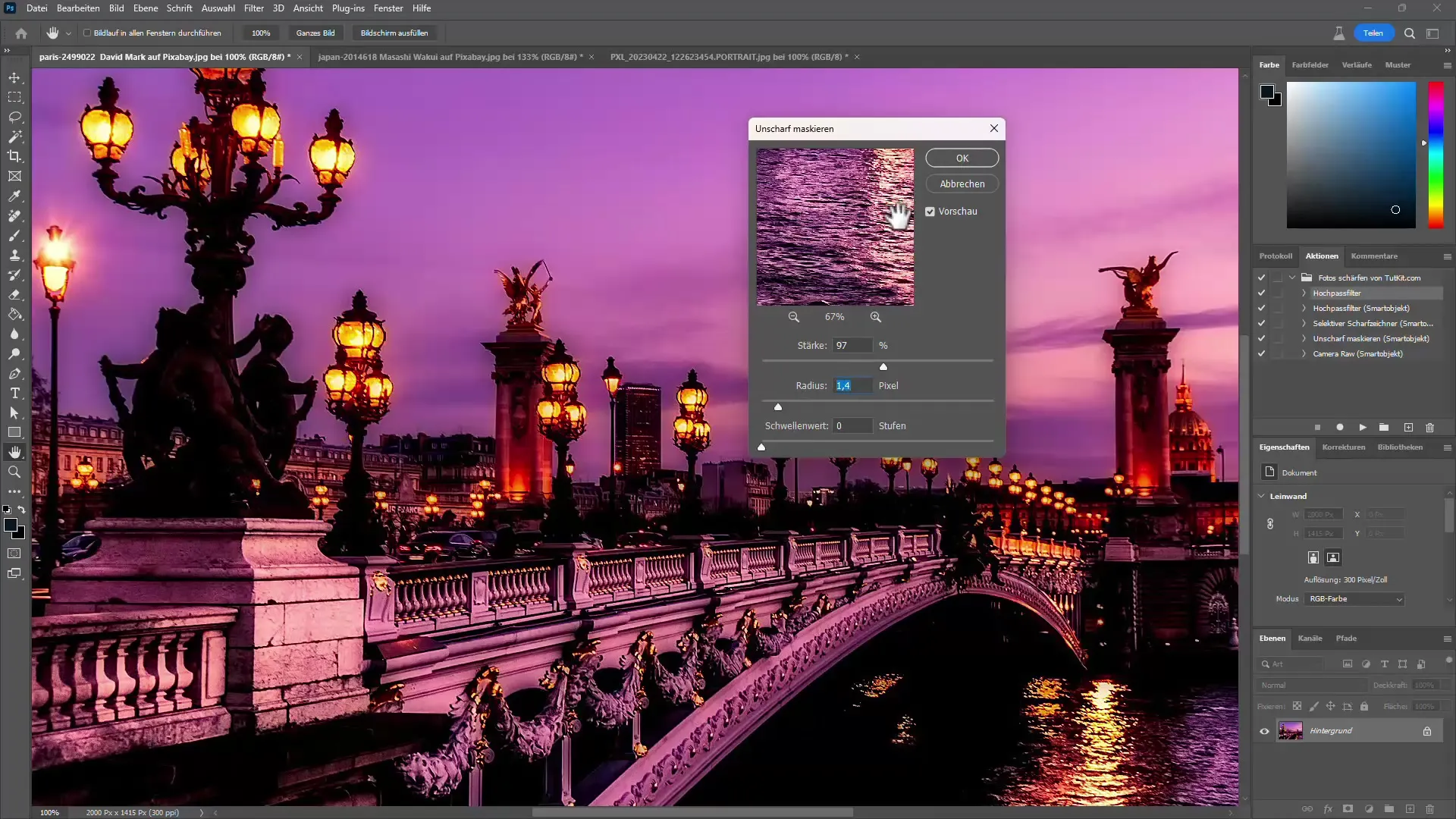
Jika Anda puas dengan hasilnya, klik "OK". Ingatlah bahwa pengaturan ini bersifat final kecuali jika Anda telah mengonversi gambar Anda ke dalam objek pintar.
2. Bekerja dengan Objek Pintar
Untuk memastikan Anda dapat melakukan penyesuaian nanti, konversikan gambar Anda menjadi objek pintar. Klik kanan pada layer dan pilih "Konversi ke Objek Pintar".
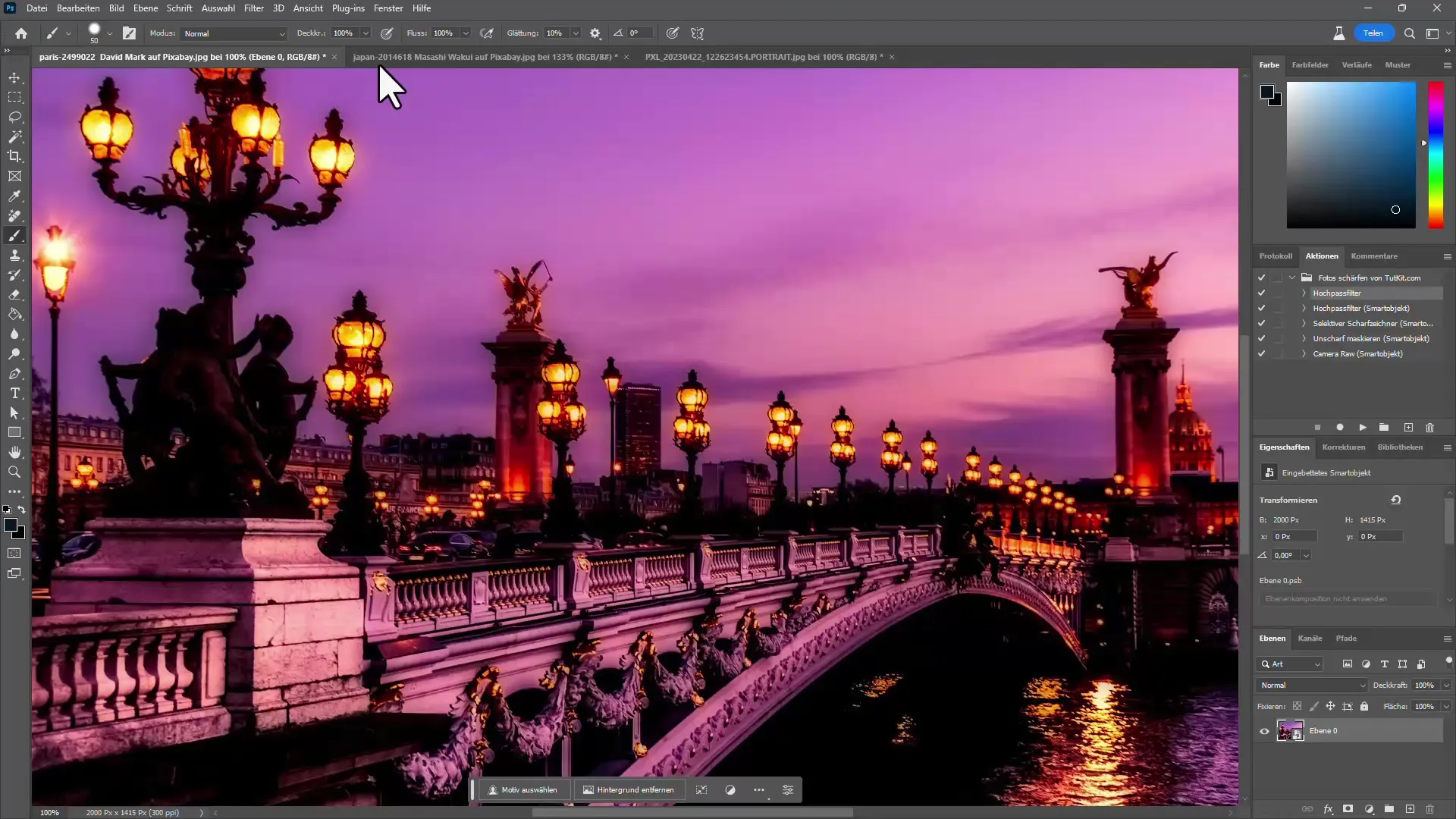
Sekarang Anda dapat menjalankan filter Pengasahan Tidak Tertajam lagi, dan pengaturannya tetap dapat disunting. Buka Filter > Saringan Pengasahan > Pengasahan Tidak Tertajam, dan Anda dapat menyesuaikan perubahan kapan pun diperlukan.
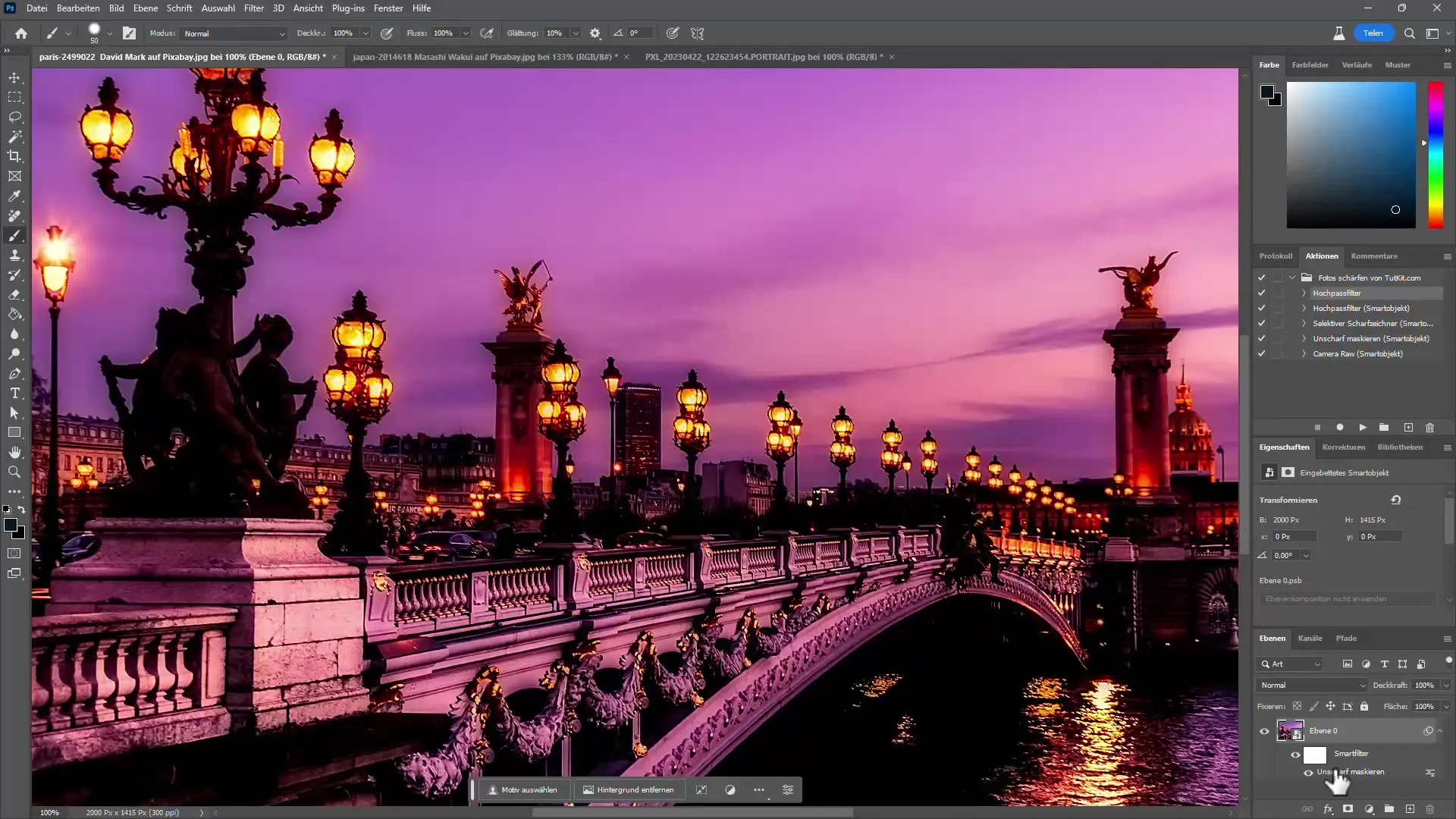
Ini memungkinkan Anda untuk meningkatkan ketajaman secara spesifik atau menonaktifkan efek tanpa kehilangan gambar asli.
3. Filter Pass Tinggi untuk Ketajaman yang Lebih Presisi
Metode lain untuk pengasahan halus adalah dengan menggunakan Filter Pass Tinggi. Duplikat layer dengan Ctrl + J dan buka Filter > Filter Lainnya > Filter Pass Tinggi. Di sini Anda dapat mengatur Radius sekitar 1 hingga 2 piksel, sehingga hanya tepi yang jelas terlihat.
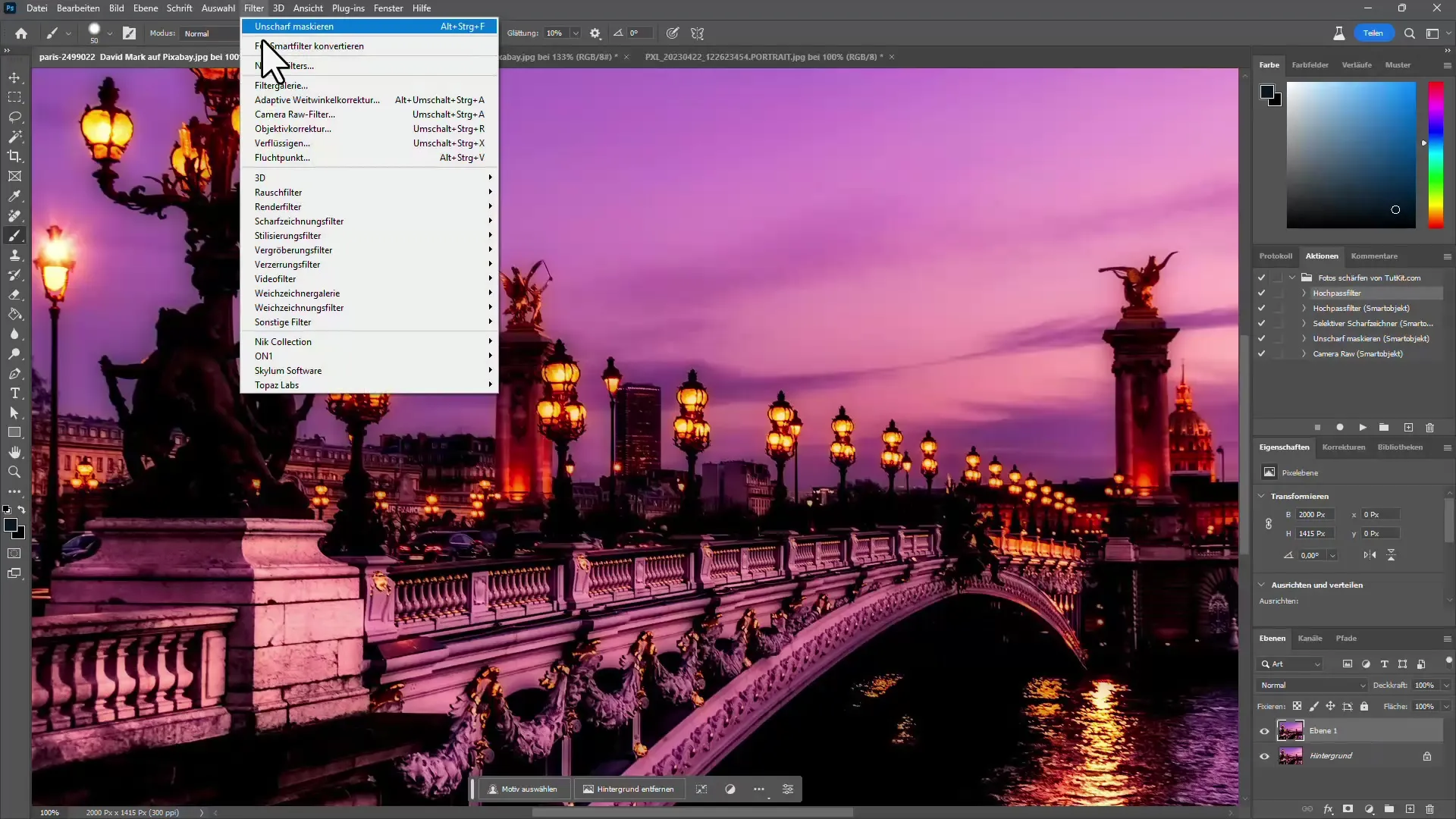
Rubah metode pengisian layer menjadi "Cahaya Keras" untuk meningkatkan ketajaman. Sesuaikan opasitas hingga hasilnya memuaskan. Metode ini sangat efektif karena tidak mengubah gambar asli.

4. Pengasah Selektif
Untuk mengasah area-area spesifik, Anda dapat menggunakan pengasah selektif. Tentukan pengaturan ketajaman di sini. Radius yang lebih kecil akan memberikan ketajaman yang lebih fokus, sementara dengan radius yang lebih besar, Anda berisiko membuat gambar terlihat tidak alami.
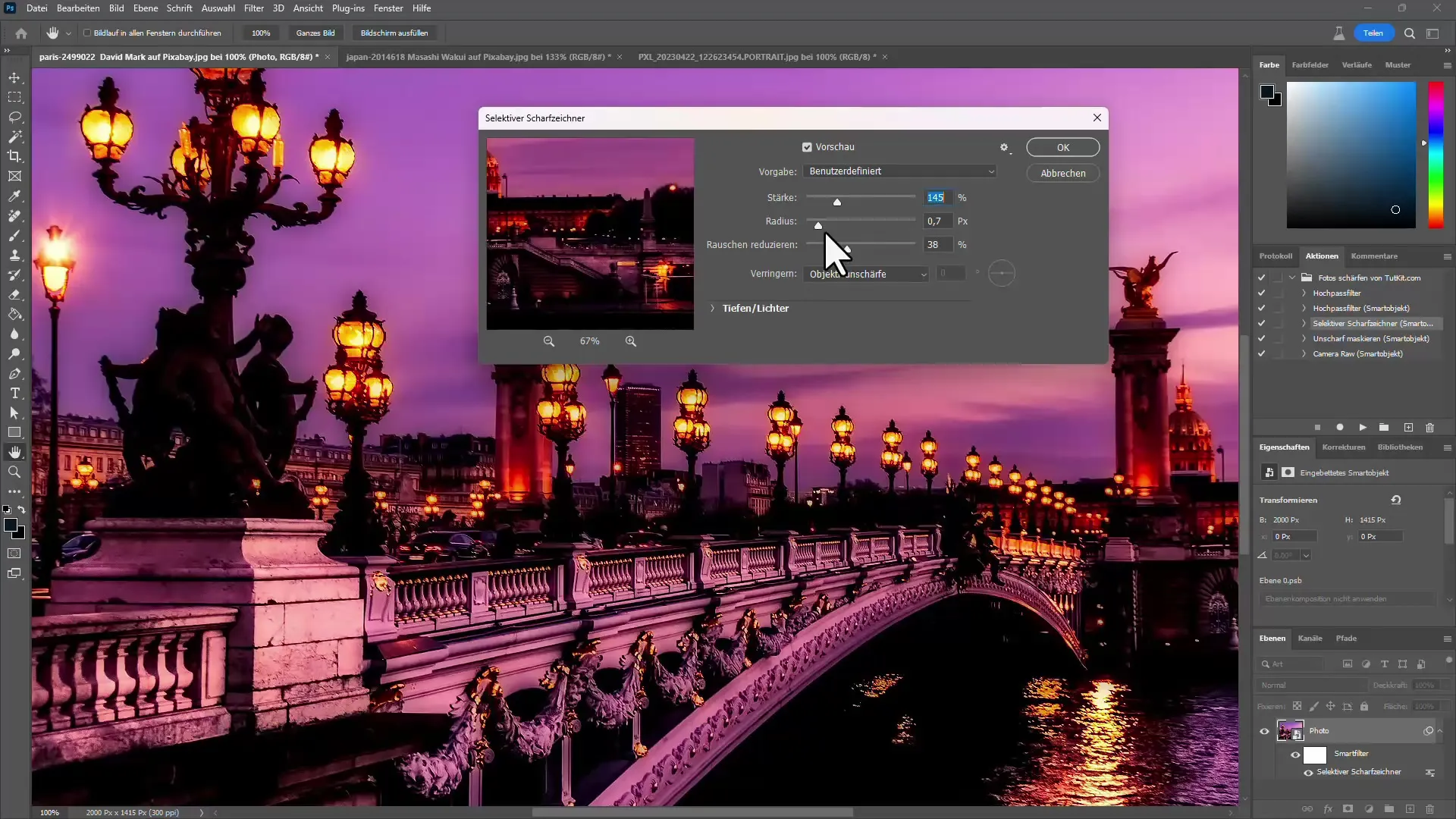
Di sini kamu juga bisa menyesuaikan opasitas untuk mengatur ketajaman dengan presisi, dan mungkin mengkompensasi blur pergerakan.
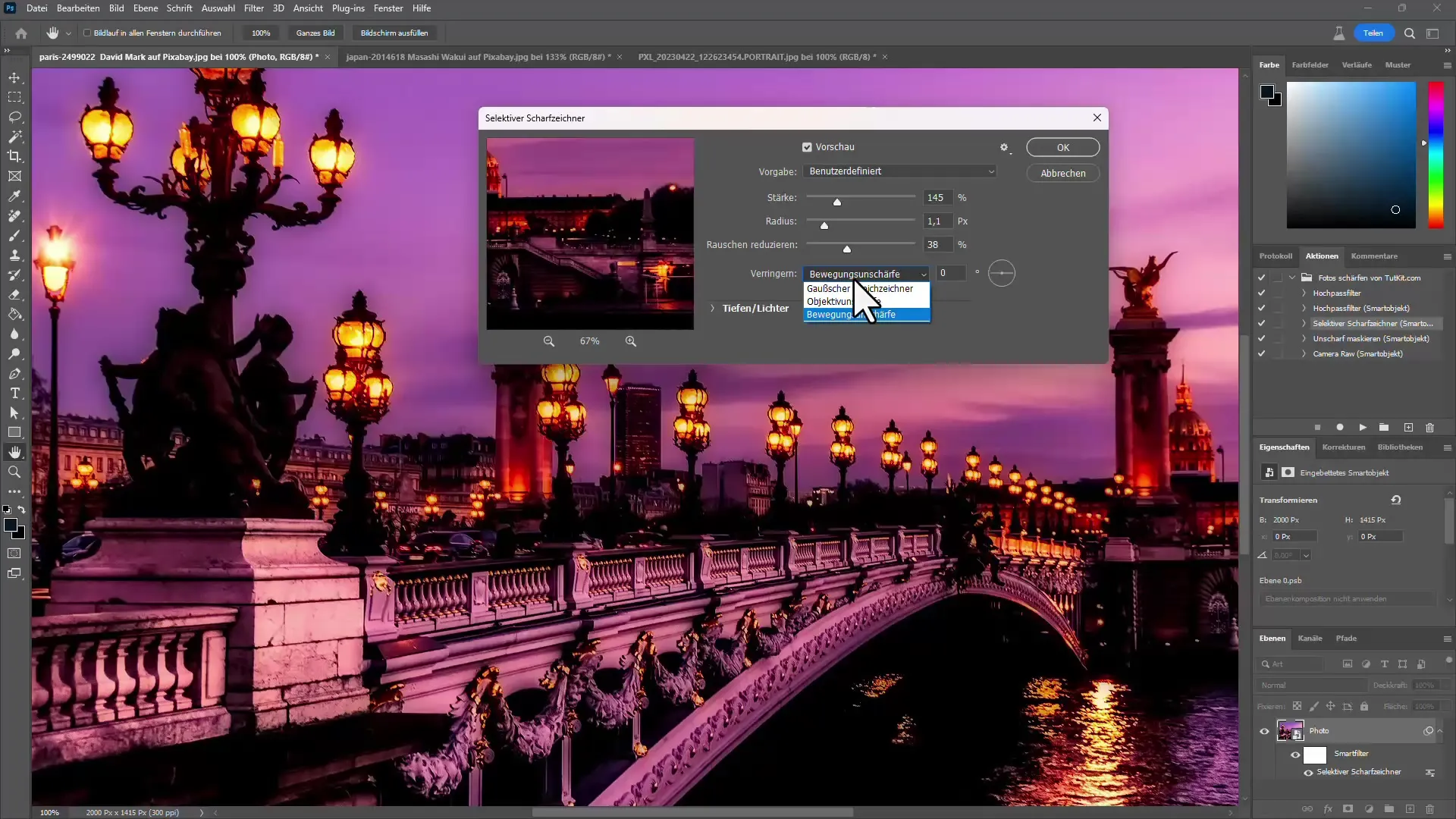
5. Penggunaan Camera Raw untuk File RAW dan JPEG
Untuk pengeditan gambar yang mendetail, kamu bisa menggunakan Camera Raw. Cukup impor file melalui "Buka di Camera Raw". Di sini kamu dapat menyesuaikan pengatur ketajaman secara rinci dan sekaligus membersihkan gambar dari noise.
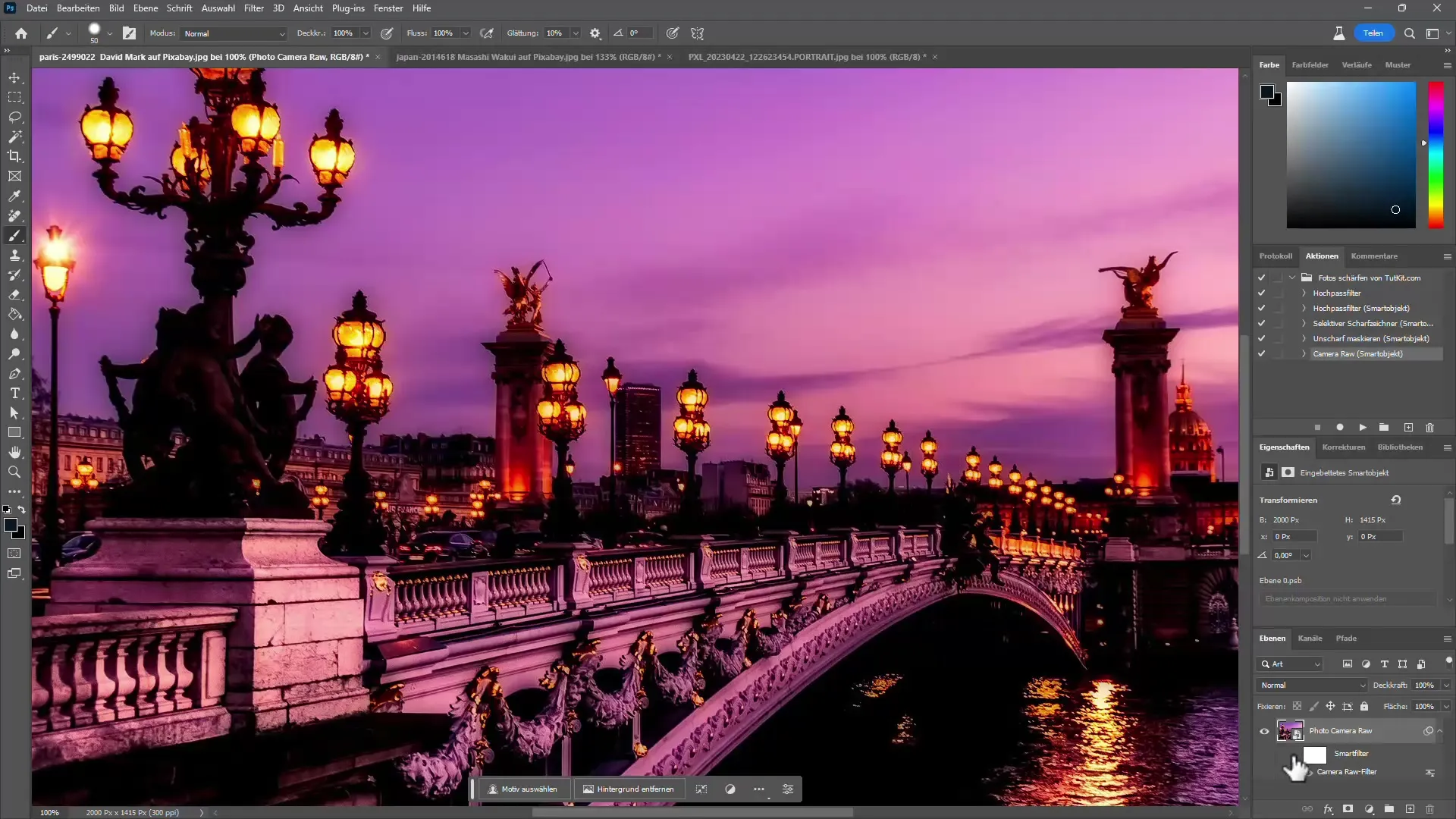
Kombinasi pengurangan noise dan penyetingan ketajaman di Camera Raw menghasilkan hasil yang mengesankan, terutama untuk gambar RAW.
6. Penggunaan Aksi dan Pemrosesan Berkelompok
Untuk membuat proses pengeditan gambar lebih efisien, manfaatkan aksiku yang sudah disediakan. Kamu dapat menggunakan aksi ini untuk pemrosesan berkelompok, mengasah beberapa gambar sekaligus. Untuk itu, pergi ke Automatisasi > Pemrosesan Berkelompok dan pilih aksi yang diinginkan.

Fungsi ini ideal bagi fotografer yang perlu mengedit sejumlah besar gambar, seperti fotografer pernikahan.
Ringkasan
Mengasah gambar di Photoshop dapat dioptimalkan dengan berbagai teknik dan alat. Dengan menerapkan metode yang disebutkan, kamu dapat meningkatkan foto-fotomu ke level berikutnya dan menghindari efek noise yang tidak diinginkan.
Pertanyaan yang Sering Diajukan
Bagaimana cara mengasah gambar di Photoshop?Gunakan fungsi "Sharpen" untuk menyesuaikan ketajaman dengan mudah.
Apa keuntungan Smart Object?Smart Object memungkinkanmu menerapkan filter dan mengeditnya nanti tanpa mengubah gambar asli.
Bagaimana cara kerja filter High Pass?Filter High Pass mengasah tepatnya hanya pada tepi gambar, sehingga area yang tidak diinginkan tetap tidak terganggu.
Bisakah saya mengasah beberapa gambar sekaligus?Ya, kamu bisa menggunakan aksi dalam pemrosesan berkelompok untuk mengasah beberapa gambar secara otomatis.
Bagaimana cara mengurangi noise saat mengasah?Manfaatkan pengurangan noise di Camera Raw bersama dengan ketajaman untuk hasil yang lebih baik.


